3DSMAX建模教程:小提琴(5)
首先看一下效果图。

1、构画出琴身部分。

2、将图形塌陷为POLY,并在边的层级下加点。

3、连接如图两个点。

4、用同样的方法,得到下图。

5、选择面挤压两次,如图。

6、选择侧面的面分三次挤压,第一次挤压的值设为0.1,第二次为0.3,第三次为0.1。

7、进行镜像操作,设置如图。
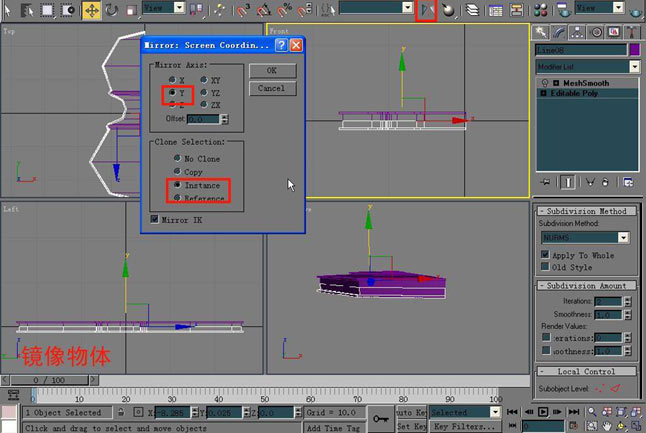
8、打断关联关系后,焊接两个物体,如图。

9、增加一个SYMMETRY修改器,得到以下对称图形。
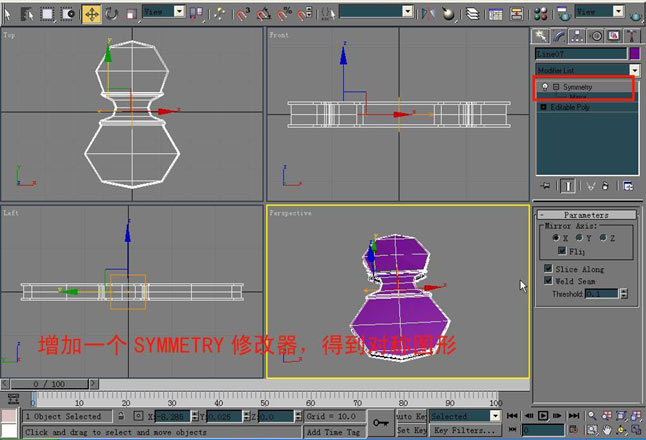
10、琴声部分完成,效果如图。

11、绘出图形,并将它塌陷为POLY。

12、将如图中的点连接起来。

13、选择图形的面,用INSET分4次操作,得到下图。

14、选择所有的面挤压。

15、操作如图。

16、操作如图。

17、再进行挤压,如图。
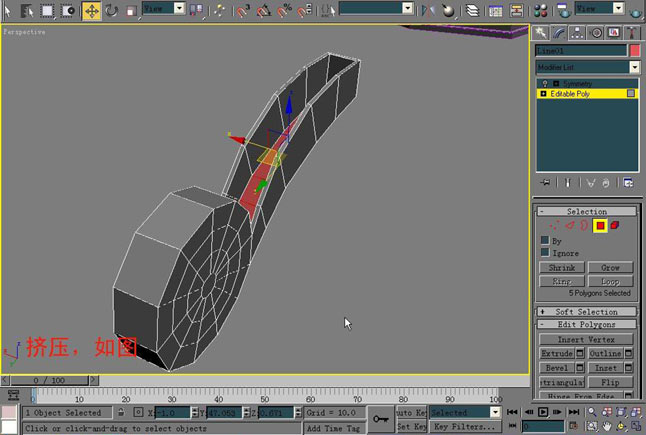
18、删除选中的面。

19、调整后如图。
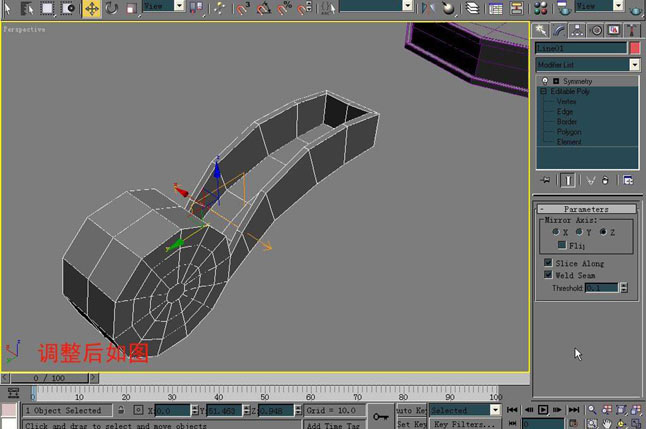
20、增加线段。

21、将线段进行左移。

22、进行焊接。

23、选择图中这些线,进行切展。
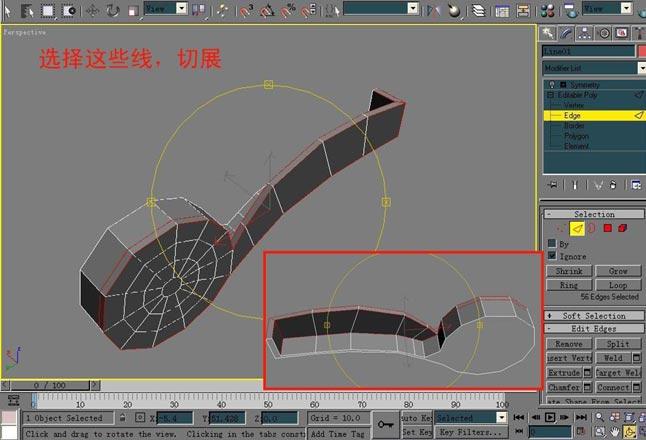
24、效果如图。

25、选择中间的点,打开软选择,调整如图。

26、进行面挤压,效果如图。

27、增加修改器。
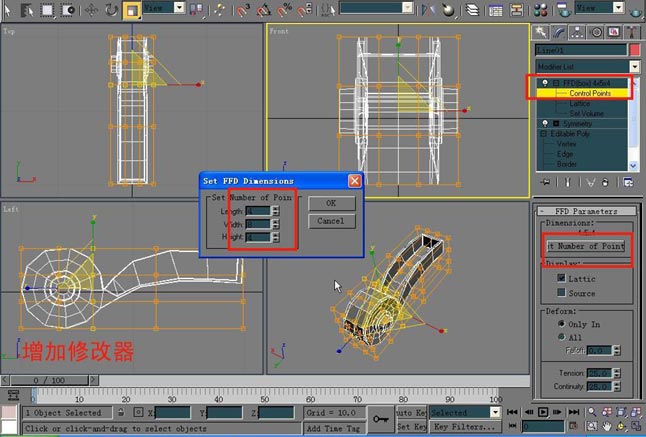
28、进行调整,如图。

29、塌陷堆栈。

30、增加线段。

31、选择如图所示的这些点,并进行缩放。

32、选择三条线,切展一个很小的值。

33、琴头部分效果如图。

34、将两个柱体变为一个柱体,如图。

35、进行复制。

36、用立方体做一个琴颈。

37、操作如图。

38、最终效果如图。

学习 · 提示
相关教程



